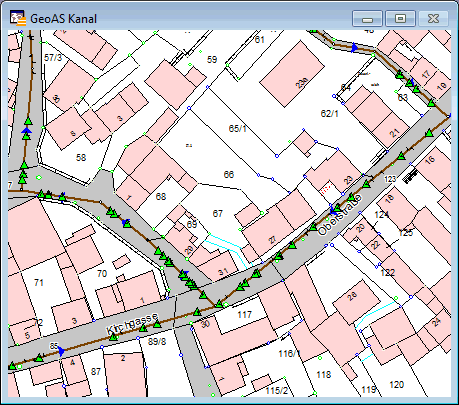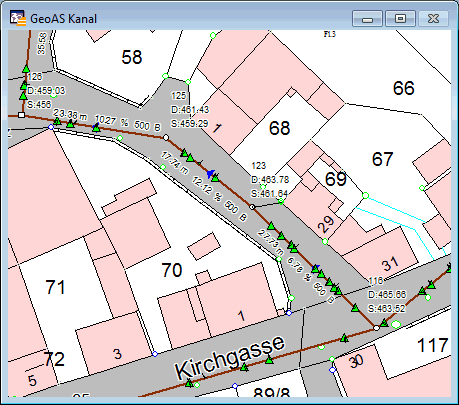GeoAS Kanal ist ein Fachmodul zur Darstellung und Analyse des Kanalsystems auf Grundlage von ALKIS oder ATKIS-Daten oder einer Rasterkarte. Integrierte Schnittstellen zum Import von ISYBAU oder alternativen Formaten und für den Export von ISYBAU-Dateien.
Die Darstellung und Analyse von Kanalnetzen sind wichtige Bausteine unseres Kanalinformationssystems. GeoAS Kanal erfüllt die Anforderungen der Eigenkontrollverordnung. Sie können eine reine Kanaldokumentation mit Zustandsbewertung und Statistiken erstellen oder mit Hilfe anderer Planungsunterlagen eine Netzplanung und -analyse durchführen. Die Kanaldaten können in grafischer oder tabellarischer Form ausgegeben werden. Auf Knopfdruck erhalten Sie Längsschnitte, TV-Untersuchungsbilder und Detailzeichnungen von Schachtbauwerken oder führen eine Strangverfolgung durch. GeoAS Kanal bietet außerdem die nötigen Schnittstellen, um Daten mit anderen Systemen auszutauschen (z.B. ISYBAU 91/96).
Überlagern Sie einfach das Kanalnetz mit einer digitalen Katasterkarte oder verknüpfen Sie diese Informationen mit anderen Fachdaten (z.B. Straßenaufbrüche). Als Kartengrundlage eignen sich die digitalen Karten der öffentlichen Vermessungsverwaltung (ALKIS und ATKIS) oder auch gescannte Kartenvorlagen.
Ab GeoAS 4.7 ist das Fachprogramm GeoAS Kanal auf die Microsoft .NET-Technologie umgestellt worden.
Damit die neuen Funktionen genutzt werden können, muss auf den Arbeitsplatzrechnern das Microsoft .NET Framework Version 2 installiert sein.
Neben der *.cfg-Datei erfolgt die Steuerung nun zusätzlich über eine *.gcf-Datei.
Die Konfiguration des Kanal-Digitizers wird weiterhin wie bisher in der *.cfg-Datei vorgenommen.
Art und Umfang der zu verwaltenden Informationen (welche Daten sollen angezeigt, erfasst, verändert, analysiert werden) sowie das Aussehen der Karteikarte (z.B. die Anordnung der einzelnen Informationen auf der Karteikarte) sind nun über die *.gcf-Datei frei konfigurierbar.
Die *.gcf-Dateien werden im Verzeichnis „gcf" gespeichert. Diese gcf-Dateien bestehen aus Datenbanken mit diversen Tabellen und können - sofern erforderlich - jederzeit nach Kundenwunsch verändert/angepasst werden.
Das Fachmodul GeoAS Kanal passt das Projekt selbstständig an und erzeugt auch die *.gcf-Datei. Steht eine Datei mit der Endung .cfg in dem cfg-Pfad, übernimmt die Fachschale diesen Pfad in die Metadaten (falls noch nicht vorhanden) und löscht den Text der cfg-Angabe. Im Projektmanager finden Sie dann bei den Metadaten den Eintrag KanalDigitizerCFG und den zugehörigen Pfad (Relativpfad ausgehend vom Programmverzeichnis) der cfg-Datei.
Wird der Kanal in ein neues Projekt eingebunden, gelten bezüglich der Einstellungen die gleichen Regeln wie in der letzten Version mit dem Unterschied, das die *.cfg jetzt in die Projektmetadaten eingetragen wird.
Abhängig von den vorhandenen Daten, unterscheidet man zwischen drei Kanal.gcf-Dateien für den Kanal. Das Programm ermittelt eine Art Status, welche Tabellen geöffnet sind.
Ist nur Tabelle Schacht und Haltung geöffnet, ergibt dies den Status „_1".
Ist zusätzlich Video und Abzweig geöffnet, ergibt dies den Status „_2".
Sind zusätzlich zu den vier voran genannten Tabellen noch die Tabellen Anschlusspunkt und Leitung geöffnet, ergibt dies den Status „_3".
Entsprechend wählt das Programm die benötigte Kanal.gcf-Datei aus.
Die verwendete *.gcf-Datei heißt so wie im Projekt unter cfg eingetragen +Status +".gcf"
Beispiel:
im Projekt steht in der Gruppe Kanal für den cfg Pfad: cfg\Kanal.gcf
Es sind alle sechs Tabellen geöffnet. Die Datei cfg\Kanal_3.gcf wird verwendet.
Da im Projektmanager für den gcf-Pfad nur Dateien eintragen werden können, die auch wirklich existieren, werden die letzten beiden Buchstaben des angegebenen gcf-Dateinamens ignoriert, falls diese „_1", "_2" oder "_3" lauten.
Ist beispielsweise eine gcf-Datei „cfg/Kanal_3.gcf" definiert, im aktuellen Projekt sind jedoch nur Schächte und Haltungen geöffnet, wird die Datei „cfg/Kanal_1.gcf" verwendet.
Die jeweils verwendete gcf-Datei wird in die Projektdatei eingetragen.